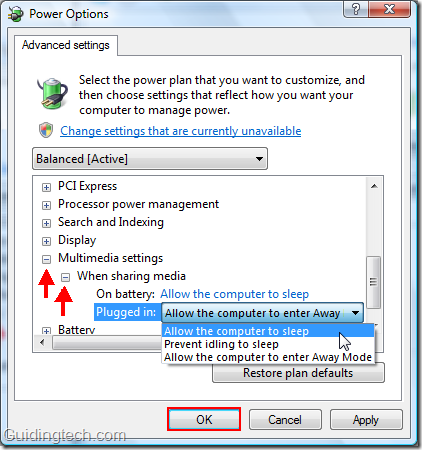הסתרת תיקיות במחשב - מומלץ מאוד!
תוכן עניינים:
אם יש לך חברים במשפחה או עמיתים במשרד שנוהגים להציץ לקבצים והתיקיות שלך בכל פעם שהם משתמשים במחשב שלך, עליך לשקול להסתיר את הקבצים המיועדים רק לעינייך.
כתבנו בעבר על שיטה להסתרת קבצים באופק בתמונות (גם כלי שעושה זאת) בעבר, וכמובן להשתמש באפשרויות התיקיה ב- Windows כדי להסתיר קבצים. היום נדבר על שיטה שקל יותר ליישם מאשר להסתיר קבצים בתמונות, והיא מציעה הגנה טובה יותר מאשר שימוש באפשרויות התיקיה של Windows, שלמען האמת, כולם מודעים לימים אלו ויכולים בקלות לבטל את הסימון של אפשרות זו כדי לראות את הקבצים הנסתרים.
אנו נשתמש בכלי בחינם, Windows בלבד, שנקרא Secret Disk, שייצור מחיצה נסתרת, או שאני צריך לומר מחיצה "Invisible", שם אתה יכול להציב את כל הקבצים והתיקיות החסויים שלך. קל ליישום ולשימוש.
בוא נראה כיצד להשתמש בכלי זה.
שימוש בדיסק הסודי כדי להסתיר קבצים
שלב 1. בקר באתר הדיסק הסודי והורד והתקן את התוכנה.
שלב 2. הקלד דיסק סודי בסרגל התחל סרגל ופתח את התוכנית.

שלב 3. זה יבקש ממך לבחור סיסמה למחיצה המוסתרת. הקלד את הסיסמה ולחץ על הגדר סיסמה.

שלב 4. זה ישאל אותך אם ברצונך לבטל את נעילת הדיסק. אתה יכול ללחוץ על כן אם תרצה להסתכל על הכונן המוסתר.

שלב 5. תצטרך שוב להזין את הסיסמה. אתה יכול גם לבחור את האות שברצונך להקצות לכונן הווירטואלי.

שלב 6. עכשיו אתה יכול ללכת למחשב ולמצוא את הכונן שבו אתה יכול לשים את הנתונים הסודי שלך.

כפי שאתה רואה לעיל, זו לא מחיצה נפרדת עם מרחב משלה. במקום זאת, זה פשוט מיקום מוסתר בתוך C: כונן המאחסן את הנתונים הפרטיים שלך.
בפעם הבאה, כשתבקר בסודי דיסק מסרגל התחל סרגל החיפוש, יוצג לוח המחוונים שלו בו תוכל לבטל את נעילת הדיסק וגם לגשת להגדרות הדיסק הסודי.

הוא מספק מספר הגדרות המחליטות איך זה עובד. יש אפשרות לנעול את הדיסק הסודי על ידי לחיצה על F8, וזה נחמד מכיוון שאתה יכול להשתמש בו כדי לנעול אותו באופן מיידי בכל צורך, ולנעול אותו כאשר שומר המסך מופעל. זה מבטיח שבכל פעם שאתה נמצא מחוץ למחשב שלך לפרקי זמן ארוכים יותר, הוא מוגן ומוסתר אוטומטית.

בסך הכל, דיסק סודי הוא פיתרון מהיר וקל להסתרת קבצים. זכור עם זאת שזה לא מצפין את הקבצים. אם אתה מחפש פיתרון אטום יותר, ייתכן שתשקול ליצור אמצעי אחסון מוסתר של TrueCrypt שהוא, אם כי לא קל ליצור ולתפעול, בהחלט מציע הגנה טובה יותר.
Toshiba Satellite LX835 מתחיל ב $ 1399.99, אשר לא בדיוק לשים את זה כל התקציב של כל אחד בקטגוריה (אם קטגוריה כזו קיימת אפילו). אבל לעולם לא תדע כי על-ידי התבוננות בו - הודות ללוח הקדמי המוזהב שלו, למסך מגע לא מרשים ולציוד היקפי זול, הוא אינו נראה בדיוק כמו מכונה עליונה מחוץ לקופסה. > מודל הבדיקה שלנו הוא הבסיס $ 1399.99 המודל, ואת הדור השלישי של אינטל Core Core i7-3630QM מעבד, 8GB של זיכרון RAM, ואת כרטיס גרפי NVVIDIA GeForce GT630M. כמו כן, יש לה כונן קשיח גדול (עבור כל אחד בקטגוריה) כונן קשיח 2
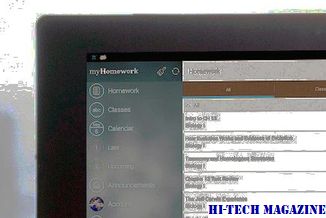
ביצועים
מנקה דיסק קשיח: דיסק חינם כלי ניקוי עבור Windows

מנקה דיסק קשיח הוא דיסק תוכנה חופשית וניקוי קובץ זבל עבור Windows 8/7, זה יכול לעזור לך למחוק קבצים מיושנים ולחזור או לפנות שטח דיסק,
מדריך VHD זה ממיקרוסופט מתארת את התרחישים שהנחו את הפיתוח של תכונה זו, צעדים מפורטים לגבי אופן השימוש בפונקציונליות, כולל יצירת תמונות, פריסה ותחזוקה, וכלים, סקריפטים וממשקי API המשויכים, המשמשים ליצירת ולתחזוקה של דיסקים קשיחים וירטואליים . ב- Windows 7, דיסק קשיח וירטואלי או VHD יכול לשמש כמערכת ההפעלה הפועלת בחומרה המיועדת ללא כל מערכת הפעלה הורה אחרת, מכונה וירטואלית או hypervisor. דיסק קשיח וירטואלי (VHD) הוא פורמט דיסק קשיח וירטואלי, כלומר הוא יכול להכיל את מה שנמצא על כונן דיסק קשיח פיז

באפשרותך להשתמש ב- Windows 7 כלי ניהול הדיסק כדי ליצור קובץ VHD. ניתן לפרוס תמונה של Windows 7, בפורמט .wim, ל- VHD, וניתן להעתיק את קובץ ה- VHD למערכות מרובות. באפשרותך להגדיר את מנהל האתחול של Windows 7 עבור אתחול מקומי או פיזי של תמונת Windows הכלולה ב- VHD. בנוסף, ניתן לחבר את קובץ ה- VHD למחשב וירטואלי לשימוש עם תפקיד Hyper-V ב- Windows Server 2008 R2. קבצי VHD Native-boot אינם מתוכננים או מיועדים להחליף את פריסת התמונה המלאה בכל מערכות השרתים או השרתים.